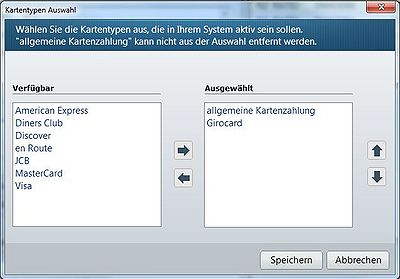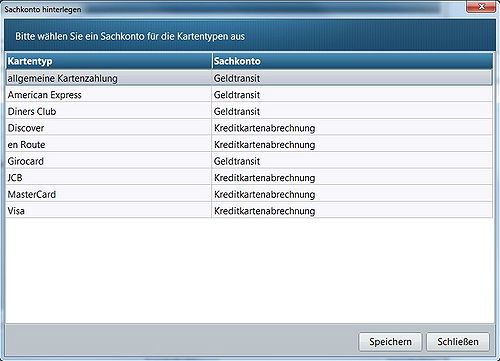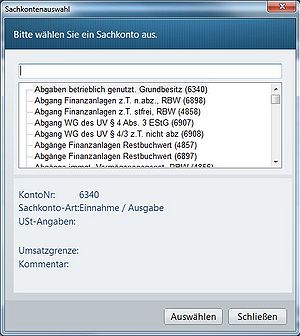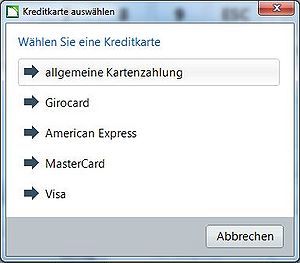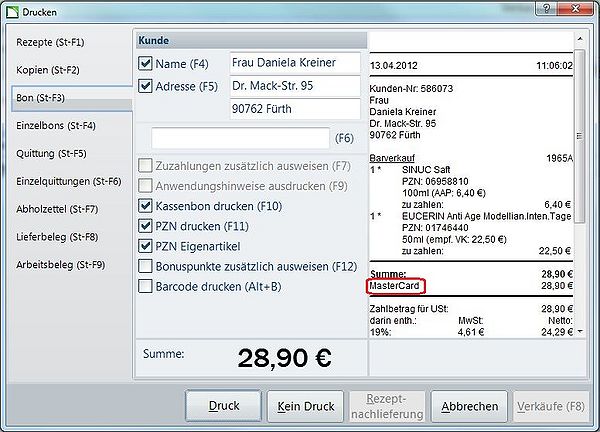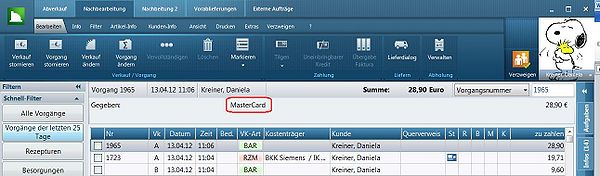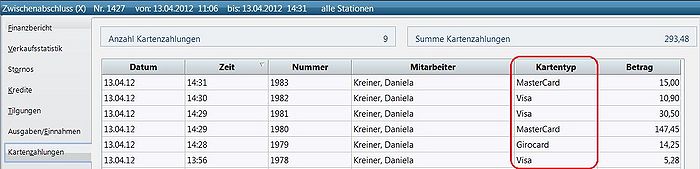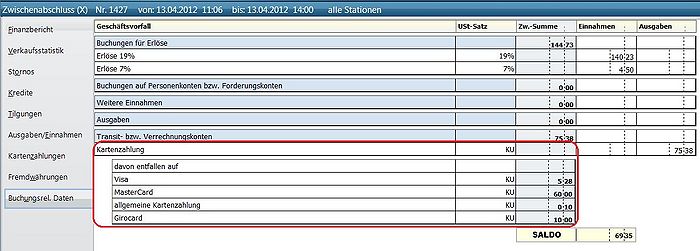Kartentyp bei Kartenzahlung anzeigen: Unterschied zwischen den Versionen
K |
|||
| Zeile 3: | Zeile 3: | ||
Die Zahlung per Karte wird heutzutage häufig eingesetzt. Auch in den Apotheken wollen die Kunden vermehrt mit unterschiedlichsten Kartentypen bezahlen. Um diese Zahlungen auch buchhalterisch trennen zu können, ist eine Aufgliederung der Zahlungsart Karte in diverse Kartentypen sinnvoll. | Die Zahlung per Karte wird heutzutage häufig eingesetzt. Auch in den Apotheken wollen die Kunden vermehrt mit unterschiedlichsten Kartentypen bezahlen. Um diese Zahlungen auch buchhalterisch trennen zu können, ist eine Aufgliederung der Zahlungsart Karte in diverse Kartentypen sinnvoll. | ||
| − | + | ||
=== Habe ich die Möglichkeit bei Kartenzahlung den Typ der Karte in WINAPO abzuspeichern? === | === Habe ich die Möglichkeit bei Kartenzahlung den Typ der Karte in WINAPO abzuspeichern? === | ||
| Zeile 21: | Zeile 21: | ||
===== Auswahl der Kartentypen ===== | ===== Auswahl der Kartentypen ===== | ||
| − | Es wird der zusätzliche Parameter ''Aufteilung der Kartenzahlungstypen ''sichtbar.Hier legen Sie fest, welche Karten in Ihrer Apotheke akzeptiert bzw. in der Aufteilung berücksichtigt werden sollen. Standardmäßig findet bei aktiviertem | + | Es wird der zusätzliche Parameter ''Aufteilung der Kartenzahlungstypen ''sichtbar. Hier legen Sie fest, welche Karten in Ihrer Apotheke akzeptiert bzw. in der Aufteilung berücksichtigt werden sollen. Standardmäßig findet bei aktiviertem Parameter eine Aufgliederung der Zahlungen in Girocard und allgemeine Kartenzahlung statt. |
| − | <br> | + | <br> |
[[Image:Aufteilung Kartenzahlung 64 1.JPG]] | [[Image:Aufteilung Kartenzahlung 64 1.JPG]] | ||
| − | <br> | + | <br> |
Weitere Kartentypen können Sie wie folgt hinzufügen. | Weitere Kartentypen können Sie wie folgt hinzufügen. | ||
| Zeile 35: | Zeile 35: | ||
Es öffnet sich der Dialog ''Kartentypen Auswahl''. | Es öffnet sich der Dialog ''Kartentypen Auswahl''. | ||
| − | <br> | + | <br> |
[[Image:Aufteilung Kartenzahlung 64 2.JPG|400px|Aufteilung Kartenzahlung 64 2.JPG]] | [[Image:Aufteilung Kartenzahlung 64 2.JPG|400px|Aufteilung Kartenzahlung 64 2.JPG]] | ||
| − | <br> | + | <br> |
*Um zusätzliche Karten zu ergänzen, klicken Sie diese auf der linken Seite an und betätigen den ''Pfeil'', der nach rechts zeigt. | *Um zusätzliche Karten zu ergänzen, klicken Sie diese auf der linken Seite an und betätigen den ''Pfeil'', der nach rechts zeigt. | ||
| Zeile 50: | Zeile 50: | ||
Die ausgewählten Kartentypen sind jetzt hinter dem Parameter sichtbar. | Die ausgewählten Kartentypen sind jetzt hinter dem Parameter sichtbar. | ||
| − | <br> | + | <br> |
| − | [[Image:Aufteilung Kartenzahlung 64 3.JPG]]<br> | + | [[Image:Aufteilung Kartenzahlung 64 3.JPG]]<br> |
<br> | <br> | ||
| Zeile 58: | Zeile 58: | ||
===== Zuordnung von entsprechenden Konten ===== | ===== Zuordnung von entsprechenden Konten ===== | ||
| − | Bei Nutzung | + | Bei Nutzung der Applikation WINAPO<sup>® </sup>64 '''Kassenbuch '''oder bei der Anbindung eines Buchhaltungsprogramms (z.B.: DATEV) sollten Sie zudem jeder aktivierten Karte ein entsprechendes Konto hinterlegen. |
| − | <br> | + | <br> |
'''a) Hinterlegen von Konten für das Kassenbuch''' | '''a) Hinterlegen von Konten für das Kassenbuch''' | ||
| − | *Wechseln Sie zu den Einstellungen für das ''Kassenbuch''. | + | *Wechseln Sie in der '''Konfiguration '''zu den Einstellungen für das ''Kassenbuch''. |
*Wählen Sie das Register ''Konto''. | *Wählen Sie das Register ''Konto''. | ||
Sie finden hier den Parameter ''Verrechnungskonto Kartenzahlungen''. | Sie finden hier den Parameter ''Verrechnungskonto Kartenzahlungen''. | ||
| − | <br> | + | <br> |
[[Image:Aufteilung Kartenzahlung 64 7.JPG]] | [[Image:Aufteilung Kartenzahlung 64 7.JPG]] | ||
| − | <br> | + | <br> |
*Klicken Sie zunächst in die Zeile und wählen Sie anschließend die ''Dreipunktschaltfläche ''an. | *Klicken Sie zunächst in die Zeile und wählen Sie anschließend die ''Dreipunktschaltfläche ''an. | ||
| Zeile 79: | Zeile 79: | ||
Es öffnet sich der Dialog ''Sachkonto hinterlegen''. | Es öffnet sich der Dialog ''Sachkonto hinterlegen''. | ||
| − | <br> | + | <br> |
[[Image:Aufteilung Kartenzahlung 64 8.JPG|500px|Aufteilung Kartenzahlung 64 8.JPG]] | [[Image:Aufteilung Kartenzahlung 64 8.JPG|500px|Aufteilung Kartenzahlung 64 8.JPG]] | ||
| − | <br> | + | <br> |
*Um ein Sachkonto zu hinterlegen bzw. zu ändern klicken Sie in der betreffenden Zeile in das Feld ''Sachkonto''. | *Um ein Sachkonto zu hinterlegen bzw. zu ändern klicken Sie in der betreffenden Zeile in das Feld ''Sachkonto''. | ||
| Zeile 91: | Zeile 91: | ||
*Wählen Sie hier das entsprechende Konto aus und bestätigen mit ''Auswählen''. | *Wählen Sie hier das entsprechende Konto aus und bestätigen mit ''Auswählen''. | ||
| − | <br> | + | <br> |
[[Image:Aufteilung Kartenzahlung 64 9.JPG|300px|Aufteilung Kartenzahlung 64 9.JPG]] | [[Image:Aufteilung Kartenzahlung 64 9.JPG|300px|Aufteilung Kartenzahlung 64 9.JPG]] | ||
| − | <br> | + | <br> |
Speichern Sie abschließend Ihre Änderungen über das Register ''Parameter ''und die Funktion ''Speichern''. | Speichern Sie abschließend Ihre Änderungen über das Register ''Parameter ''und die Funktion ''Speichern''. | ||
| − | <br> | + | <br> |
'''b) Hinterlegen von Konten für Fremdprogramme (z.B.: DATEV)''' | '''b) Hinterlegen von Konten für Fremdprogramme (z.B.: DATEV)''' | ||
| − | *Wechseln Sie in den Applikationsbereich Allgemeine Einstellungen. | + | *Wechseln Sie in der '''Konfiguration '''in den Applikationsbereich Allgemeine Einstellungen. |
*Wählen Sie hier den Bereich ''Systemsupport''. | *Wählen Sie hier den Bereich ''Systemsupport''. | ||
*Wählen Sie das Register ''Fremdprogramme''. | *Wählen Sie das Register ''Fremdprogramme''. | ||
| Zeile 111: | Zeile 111: | ||
Sie finden auch hier den Parameter ''Verrechnungskonto Kartenzahlungen''. | Sie finden auch hier den Parameter ''Verrechnungskonto Kartenzahlungen''. | ||
| − | <br> | + | <br> |
[[Image:Aufteilung Kartenzahlung 64 7.JPG]] | [[Image:Aufteilung Kartenzahlung 64 7.JPG]] | ||
| − | <br> | + | <br> |
*Klicken Sie zunächst in die Zeile und wählen Sie anschließend die ''Dreipunktschaltfläche ''an. | *Klicken Sie zunächst in die Zeile und wählen Sie anschließend die ''Dreipunktschaltfläche ''an. | ||
| Zeile 121: | Zeile 121: | ||
Es öffnet sich der Dialog ''Sachkonto hinterlegen''. | Es öffnet sich der Dialog ''Sachkonto hinterlegen''. | ||
| − | <br> | + | <br> |
[[Image:Aufteilung Kartenzahlung 64 8.JPG|500px|Aufteilung Kartenzahlung 64 8.JPG]] | [[Image:Aufteilung Kartenzahlung 64 8.JPG|500px|Aufteilung Kartenzahlung 64 8.JPG]] | ||
| − | <br> | + | <br> |
*Um ein Sachkonto zu hinterlegen bzw. zu ändern klicken Sie in der betreffenden Zeile in das Feld ''Sachkonto''. | *Um ein Sachkonto zu hinterlegen bzw. zu ändern klicken Sie in der betreffenden Zeile in das Feld ''Sachkonto''. | ||
| Zeile 133: | Zeile 133: | ||
*Wählen Sie hier das entsprechende Konto aus und bestätigen mit ''Auswählen''. | *Wählen Sie hier das entsprechende Konto aus und bestätigen mit ''Auswählen''. | ||
| − | <br> | + | <br> |
[[Image:Aufteilung Kartenzahlung 64 9.JPG|300px|Aufteilung Kartenzahlung 64 9.JPG]] | [[Image:Aufteilung Kartenzahlung 64 9.JPG|300px|Aufteilung Kartenzahlung 64 9.JPG]] | ||
| − | <br> | + | <br> |
*Speichern Sie abschließend Ihre Änderungen über das Register ''Parameter ''und die Funktion ''Speichern''. | *Speichern Sie abschließend Ihre Änderungen über das Register ''Parameter ''und die Funktion ''Speichern''. | ||
| Zeile 143: | Zeile 143: | ||
<br> | <br> | ||
| − | ==== Verhalten in der Kasse | + | ==== Verhalten in der Kasse <sup></sup> ==== |
===== Auswahl des Kartentyps ===== | ===== Auswahl des Kartentyps ===== | ||
| Zeile 154: | Zeile 154: | ||
*Wählen Sie hier den entsprechenden Kartentyp aus, mit dem der Kunde gezahlt hat. | *Wählen Sie hier den entsprechenden Kartentyp aus, mit dem der Kunde gezahlt hat. | ||
| − | '''<u>Hinweis:</u>''' Der hier manuell ausgewählte Kartentyp wird sowohl auf den Kassenbon gedruckt als auch in WINAPO - z.B. in der Nachbearbeitung oder in den Finanzen - gespeichert. Auf die Auswahl der korrekten Karte ist daher besonders Acht zu geben. | + | '''<u>Hinweis:</u>''' Der hier manuell ausgewählte Kartentyp wird sowohl auf den Kassenbon gedruckt als auch in WINAPO<sup>® </sup>64 - z.B. in der Nachbearbeitung oder in den Finanzen - gespeichert. Auf die Auswahl der korrekten Karte ist daher besonders Acht zu geben. |
| − | <br> | + | <br> |
[[Image:Aufteilung Kartenzahlung 64 4.JPG|300px|Aufteilung Kartenzahlung 64 4.JPG]]<br><br> | [[Image:Aufteilung Kartenzahlung 64 4.JPG|300px|Aufteilung Kartenzahlung 64 4.JPG]]<br><br> | ||
| Zeile 178: | Zeile 178: | ||
Bei der Anzeige der Kartenzahlungstransaktion im Register ''Kartenzahlung ''wird der Kartentyp als separate Spalte angegeben. Diese Spalte wird auch in den Druckversionen berücksichtigt. | Bei der Anzeige der Kartenzahlungstransaktion im Register ''Kartenzahlung ''wird der Kartentyp als separate Spalte angegeben. Diese Spalte wird auch in den Druckversionen berücksichtigt. | ||
| − | + | <br> | |
[[Image:Aufteilung Kartenzahlung 64 10.JPG|700px|Aufteilung Kartenzahlung 64 10.JPG]] <br><br> | [[Image:Aufteilung Kartenzahlung 64 10.JPG|700px|Aufteilung Kartenzahlung 64 10.JPG]] <br><br> | ||
| Zeile 186: | Zeile 186: | ||
In den buchungsrelevanten Daten findet eine Aufteilung von Kartenzahlungstypen statt, wenn Informationen hierzu vorliegen. Diese Informationen werden auch in den Druckversionen berücksichtigt. | In den buchungsrelevanten Daten findet eine Aufteilung von Kartenzahlungstypen statt, wenn Informationen hierzu vorliegen. Diese Informationen werden auch in den Druckversionen berücksichtigt. | ||
| − | <br>[[Image:Aufteilung Kartenzahlung 64 11.JPG|700px|Aufteilung Kartenzahlung 64 11.JPG]]<br> | + | <br>[[Image:Aufteilung Kartenzahlung 64 11.JPG|700px|Aufteilung Kartenzahlung 64 11.JPG]]<br> |
| | ||
[[Category:WINAPO_64]] | [[Category:WINAPO_64]] | ||
Version vom 29. Juli 2014, 15:36 Uhr
Inhaltsverzeichnis
Hintergrund
Die Zahlung per Karte wird heutzutage häufig eingesetzt. Auch in den Apotheken wollen die Kunden vermehrt mit unterschiedlichsten Kartentypen bezahlen. Um diese Zahlungen auch buchhalterisch trennen zu können, ist eine Aufgliederung der Zahlungsart Karte in diverse Kartentypen sinnvoll.
Habe ich die Möglichkeit bei Kartenzahlung den Typ der Karte in WINAPO abzuspeichern?
Konfigurationseinstellungen
Aktivierung der Aufspaltung der Kartentypen
- Starten Sie die Applikation Konfiguration.
- Wählen Sie hier den Applikationsbereich Applikationseinstellungen.
- Gehen Sie zu den Einstellungen für die Kasse.
- Wechseln Sie hier in das Register Verhalten.
- Aktivieren Sie den Parameter Aufteilung der Kartenzahlung.
Auswahl der Kartentypen
Es wird der zusätzliche Parameter Aufteilung der Kartenzahlungstypen sichtbar. Hier legen Sie fest, welche Karten in Ihrer Apotheke akzeptiert bzw. in der Aufteilung berücksichtigt werden sollen. Standardmäßig findet bei aktiviertem Parameter eine Aufgliederung der Zahlungen in Girocard und allgemeine Kartenzahlung statt.
Weitere Kartentypen können Sie wie folgt hinzufügen.
- Klicken Sie in das Feld und wählen anschließend die Dreipunktschaltfläche an.
Es öffnet sich der Dialog Kartentypen Auswahl.
- Um zusätzliche Karten zu ergänzen, klicken Sie diese auf der linken Seite an und betätigen den Pfeil, der nach rechts zeigt.
Hinweis: Die Reihenfolge, in der die Kartentypen auf der rechten Seite angezeigt werden, wird später auch in der Kasse verwendet.
- Zum Ändern der Reihenfolge einfach den betreffenden Kartentyp anklicken und mit den Pfeiltasten nach oben oder nach unten verschieben.
- Mit dem Speichern der Änderungen wird der Dialog geschlossen.
Die ausgewählten Kartentypen sind jetzt hinter dem Parameter sichtbar.
Zuordnung von entsprechenden Konten
Bei Nutzung der Applikation WINAPO® 64 Kassenbuch oder bei der Anbindung eines Buchhaltungsprogramms (z.B.: DATEV) sollten Sie zudem jeder aktivierten Karte ein entsprechendes Konto hinterlegen.
a) Hinterlegen von Konten für das Kassenbuch
- Wechseln Sie in der Konfiguration zu den Einstellungen für das Kassenbuch.
- Wählen Sie das Register Konto.
Sie finden hier den Parameter Verrechnungskonto Kartenzahlungen.
- Klicken Sie zunächst in die Zeile und wählen Sie anschließend die Dreipunktschaltfläche an.
Es öffnet sich der Dialog Sachkonto hinterlegen.
- Um ein Sachkonto zu hinterlegen bzw. zu ändern klicken Sie in der betreffenden Zeile in das Feld Sachkonto.
Es öffnet sich der Dialog Sachkontenauswahl.
- Wählen Sie hier das entsprechende Konto aus und bestätigen mit Auswählen.
Speichern Sie abschließend Ihre Änderungen über das Register Parameter und die Funktion Speichern.
b) Hinterlegen von Konten für Fremdprogramme (z.B.: DATEV)
- Wechseln Sie in der Konfiguration in den Applikationsbereich Allgemeine Einstellungen.
- Wählen Sie hier den Bereich Systemsupport.
- Wählen Sie das Register Fremdprogramme.
- Wählen Sie im Navigationsbereich auf der linken Seite das entsprechende Fremdprogramm aus, in dem Sie auf das kleine Plus drücken.
- Wählen Sie anschließend den Menüpunkt Konten an.
Sie finden auch hier den Parameter Verrechnungskonto Kartenzahlungen.
- Klicken Sie zunächst in die Zeile und wählen Sie anschließend die Dreipunktschaltfläche an.
Es öffnet sich der Dialog Sachkonto hinterlegen.
- Um ein Sachkonto zu hinterlegen bzw. zu ändern klicken Sie in der betreffenden Zeile in das Feld Sachkonto.
Es öffnet sich der Dialog Sachkontenauswahl.
- Wählen Sie hier das entsprechende Konto aus und bestätigen mit Auswählen.
- Speichern Sie abschließend Ihre Änderungen über das Register Parameter und die Funktion Speichern.
Verhalten in der Kasse
Auswahl des Kartentyps
Beim Abschließen eines Kassenvorgangs mit der Zahlungsart Kartenzahlung wird bei einem angeschlossenen Telecash Terminal automatisch der korrekte Kartentyp übernommen.
Bei nicht angeschlossenem Telecash Terminal und bei angeschlossenem Easycash Terminal hat die Auswahl des Kartentyps manuell im Zahlungsassistenten zu erfolgen.
- Nach dem Anwählen der Zahlungsart Kartenzahlung öffnet sich der Dialog Kreditkarte auswählen.
- Wählen Sie hier den entsprechenden Kartentyp aus, mit dem der Kunde gezahlt hat.
Hinweis: Der hier manuell ausgewählte Kartentyp wird sowohl auf den Kassenbon gedruckt als auch in WINAPO® 64 - z.B. in der Nachbearbeitung oder in den Finanzen - gespeichert. Auf die Auswahl der korrekten Karte ist daher besonders Acht zu geben.
Bondruck mit Kartentyp
Beim Drucken eines Kassenbons ist in Zukunft auch immer der jeweils ausgewählte Kartentyp unter der Summenzeile aufgeführt.
Ansicht in der Nachbearbeitung
In der Nachbearbeitung ist bei jedem Kassenvorgang der jeweils ausgewählte Kartentyp aufgeführt.
Darstellung in den Finanzen
Im Register Kartenzahlungen
Bei der Anzeige der Kartenzahlungstransaktion im Register Kartenzahlung wird der Kartentyp als separate Spalte angegeben. Diese Spalte wird auch in den Druckversionen berücksichtigt.
Im Register buchungsrelevante Daten
In den buchungsrelevanten Daten findet eine Aufteilung von Kartenzahlungstypen statt, wenn Informationen hierzu vorliegen. Diese Informationen werden auch in den Druckversionen berücksichtigt.